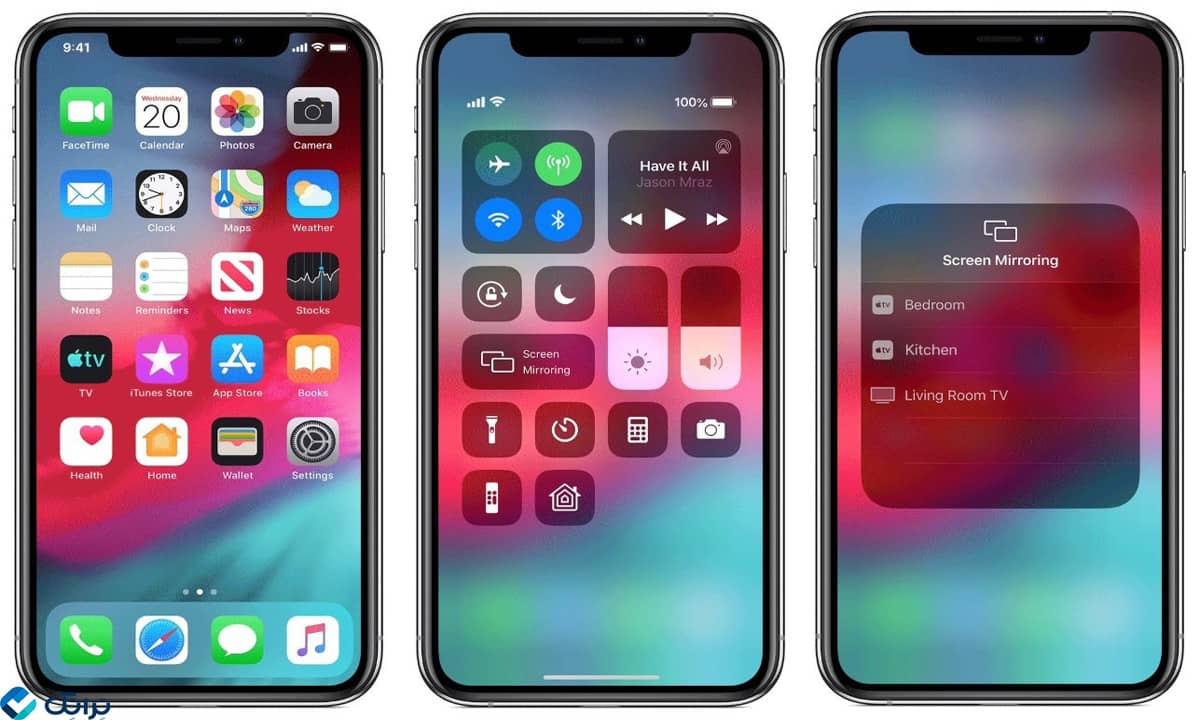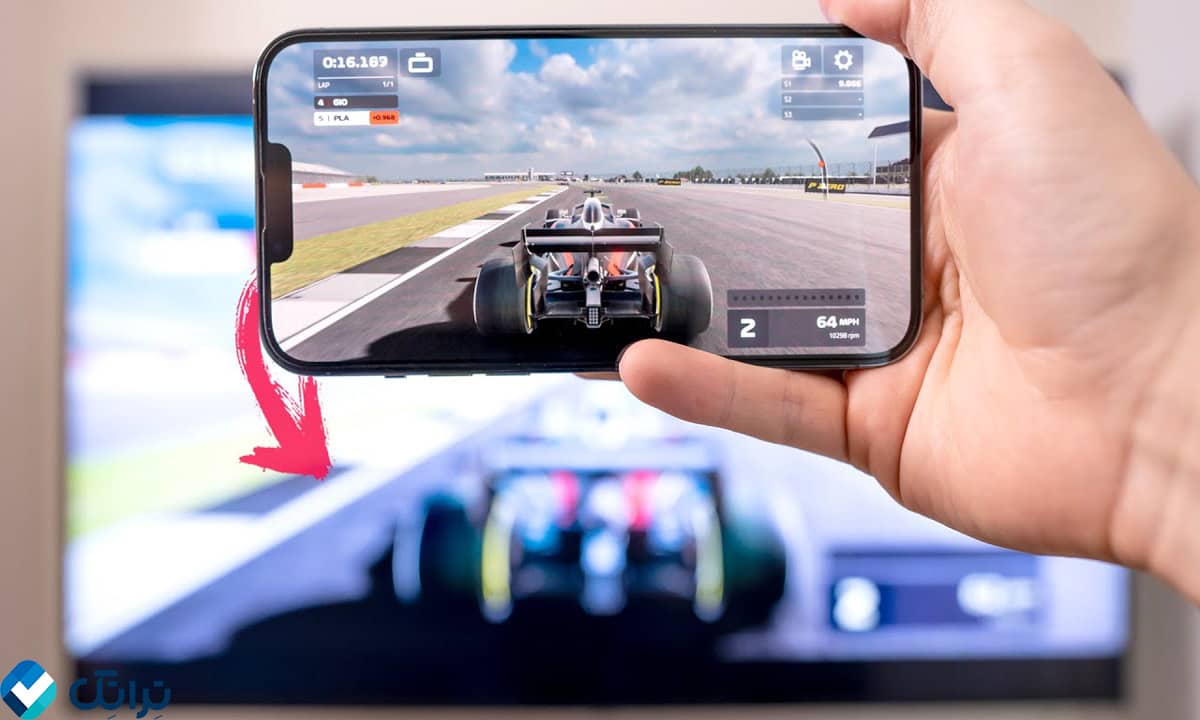اتصال آیفون به تلویزیون یکی از راهکارهای کاربردی برای مشاهده محتواهای دیجیتال روی یک صفحهنمایش بزرگتر است. این کار به روشهای مختلفی از جمله استفاده از فناوریهای بیسیم مانند AirPlay و Chromecast یا روشهای سیمی مانند HDMI و USB انجام میشود. هر یک از این روشها مزایا و محدودیتهای خاص خود را دارند و برای شرایط متفاوتی مناسب هستند.
گاهی ممکن است در این فرآیند با مشکلاتی مانند ناسازگاری دستگاهها، تنظیمات نادرست، یا خرابی کابلها مواجه شوید. بررسی تنظیمات شبکه، اطمینان از سازگاری دستگاهها و استفاده از ابزارها و کابلهای استاندارد از جمله راهحلهای پیشنهادی برای رفع این مشکلات هستند. در این مطلب، تمامی روشهای اتصال آیفون به تلویزیون به همراه راهکارهای حل مشکلات رایج، به طور کامل بررسی شدهاند.
فهرست مطالب
روشهای اتصال آیفون به تلوزیون
خوشبختانه، اپل و سایر شرکتها راهحلهای متعددی برای اتصال آیفون به تلویزیون ارائه دادهاند. شما میتوانید بسته به نوع تلویزیون و امکانات آن، از روشهای بیسیم یا کابلی برای اتصال آیفون به تلویزیون استفاده کنید. در ادامه، جزئیات هر روش را بررسی خواهیم کرد.
برای خرید گوشی آیفون کلیک کنید.
اتصال آیفون به تلویزیون از طریق Chromecast
Chromecast یک دستگاه کوچک اما قدرتمند است که به شما اجازه میدهد محتوای گوشی خود را بهصورت بیسیم روی تلویزیون پخش کنید. این دستگاه از طریق پورت HDMI به تلویزیون متصل شده و با کمک برنامه Google Home روی آیفون، امکان انتقال تصویر و صدا را فراهم میکند.
مراحل اتصال:
- Chromecast را به پورت HDMI تلویزیون وصل کنید و کابل برق آن را به منبع تغذیه متصل نمایید.
- اپلیکیشن Google Home را روی آیفون نصب کرده و دستگاه Chromecast را تنظیم کنید.
- مطمئن شوید که آیفون و Chromecast به یک شبکه Wi-Fi متصل هستند.
- در اپلیکیشن یا ویدئوی موردنظر، گزینه Cast را انتخاب کنید.
- تلویزیون خود را از لیست دستگاهها انتخاب کنید تا تصویر و صدا به تلویزیون منتقل شود.
مزیت این روش این است که نیازی به کابلهای اضافی ندارید و میتوانید محتوای گوشی را بهراحتی به اشتراک بگذارید.
اتصال آیفون به تلویزیون از طریق Screen Mirroring
قابلیت Screen Mirroring یکی از روشهای محبوب و ساده برای اتصال آیفون به تلویزیون است. این ویژگی به شما اجازه میدهد تا کل صفحهنمایش آیفون را روی تلویزیون مشاهده کنید. البته، این روش برای تلویزیونهای هوشمند که از AirPlay پشتیبانی میکنند، قابلاستفاده است.
مراحل اتصال:
- آیفون و تلویزیون را به یک شبکه Wi-Fi مشترک متصل کنید.
- از قسمت Control Center آیفون، گزینه Screen Mirroring را انتخاب کنید.
- نام تلویزیون خود را از لیست نمایش داده شده پیدا و انتخاب کنید.
- پس از چند ثانیه، محتوای صفحهنمایش آیفون روی تلویزیون پخش خواهد شد.
این روش مناسب برای ارائه، بازی یا تماشای ویدیوهای زنده است و نیازی به هیچگونه کابل یا ابزار اضافی ندارد.
اتصال آیفون به تلویزیون از طریق کابل HDMI
یکی از مطمئنترین روشها برای وصل کردن آیفون به تلویزیون استفاده از کابل HDMI است. این روش به شما امکان میدهد تصاویر و صدا را با کیفیت بالا و بدون تأخیر به تلویزیون منتقل کنید.
مراحل اتصال:
- یک مبدل Lightning به HDMI تهیه کنید.
- یک سر کابل HDMI را به تلویزیون و سر دیگر آن را به مبدل متصل کنید.
- مبدل را به پورت Lightning آیفون وصل کنید.
- ورودی تلویزیون را روی پورت HDMI تنظیم کنید.
- اکنون میتوانید محتوای گوشی را روی صفحهنمایش تلویزیون ببینید.
این روش به دلیل کیفیت بالا و اتصال پایدار، انتخابی ایدهآل برای مشاهده فیلم یا ارائه محتوا است.
اتصال آیفون به تلویزیون از طریق کابل USB
استفاده از کابل USB برای اتصال آیفون به تلویزیون بیشتر برای انتقال فایلها و مشاهده تصاویر ذخیره شده مناسب است. برخلاف HDMI، این روش امکان پخش زنده محتوا را فراهم نمیکند.
مراحل اتصال:
- آیفون را از طریق کابل USB به پورت USB تلویزیون متصل کنید.
- تلویزیون بهصورت خودکار دستگاه را شناسایی کرده و منوی فایلها را نمایش میدهد.
- از طریق کنترل تلویزیون، فایلهای موردنظر را باز و مشاهده کنید.
این روش برای کاربرانی که تنها قصد نمایش عکس یا فایلهای خاصی را دارند، مناسب است.
اتصال آیفون به تلویزیون از طریق AirPlay
AirPlay یکی از بهترین راهکارها برای اتصال آیفون به تلویزیون هوشمند است. این فناوری مخصوص دستگاههای اپل طراحی شده و انتقال محتوای گوشی را بدون نیاز به کابل ممکن میسازد.
مراحل اتصال:
- اطمینان حاصل کنید که تلویزیون هوشمند شما از AirPlay پشتیبانی میکند.
- آیفون و تلویزیون را به یک شبکه Wi-Fi متصل کنید.
- محتوای موردنظر (فیلم، عکس یا موسیقی) را باز کرده و گزینه AirPlay را انتخاب کنید.
- نام تلویزیون را از لیست دستگاهها انتخاب کنید تا محتوای گوشی پخش شود.
این روش برای تماشای ویدیو یا گوش دادن به موسیقی بسیار کارآمد است.
اتصال آیفون به تلویزیون از طریق کابل VGA
برای تلویزیونهای قدیمی که فاقد پورت HDMI هستند، کابل VGA بهترین گزینه است. این کابل تنها تصویر را منتقل میکند، بنابراین برای پخش صدا باید از بلندگوهای جداگانه استفاده کنید.
مراحل اتصال:
- مبدل Lightning به VGA تهیه کنید.
- مبدل را به پورت Lightning آیفون و کابل VGA را به تلویزیون وصل کنید.
- ورودی تلویزیون را روی VGA تنظیم کنید.
- اکنون تصویر آیفون روی تلویزیون نمایش داده میشود.
این روش برای ارائههای ساده و استفاده از تلویزیونهای قدیمی کاربردی است.
اتصال آیفون به تلویزیون از طریق DLNA
استاندارد DLNA یکی دیگر از راههای اتصال بیسیم آیفون به تلویزیون است. این فناوری در بسیاری از تلویزیونهای هوشمند تعبیه شده و امکان اشتراکگذاری محتوا را از طریق اپلیکیشنهای خاص فراهم میکند.
مراحل اتصال:
- اپلیکیشنی مانند AllCast یا Plex را روی آیفون نصب کنید.
- تلویزیون و آیفون را به یک شبکه Wi-Fi متصل کنید.
- برنامه را باز کرده و محتوای موردنظر را برای پخش روی تلویزیون انتخاب کنید.
این روش برای کاربران تلویزیونهای هوشمند گزینهای سریع و بیدردسر است.
اتصال آیفون به تلویزیون از طریق کابل Plug and Play
کابلهای Plug and Play یک راهکار ترکیبی از کابل HDMI و مبدل Lightning هستند که با سادگی و سرعت بالا امکان اتصال را فراهم میکنند.
مراحل اتصال:
- کابل را به پورت Lightning آیفون و پورت HDMI تلویزیون متصل کنید.
- برق کابل را از طریق پورت USB تلویزیون یا آداپتور تأمین کنید.
- ورودی تلویزیون را روی HDMI تنظیم کنید.
این روش بدون نیاز به تنظیمات پیچیده، محتوای گوشی را به تلویزیون منتقل میکند و برای همه کاربران مناسب است.
بیشتر بخوانید: چطور ایفون را اپدیت کنیم؟
علت وصل نشدن آیفون به تلویزیون و راهکارهای رفع مشکل
گاهی اوقات هنگام تلاش برای اتصال آیفون به تلویزیون، ممکن است با مشکل عدم اتصال یا نمایش ندادن تصویر مواجه شوید. این مشکلات میتوانند دلایل مختلفی داشته باشند که از تنظیمات نادرست گرفته تا ناسازگاری دستگاهها متغیر هستند. در ادامه، به بررسی علل اصلی این مشکل و ارائه راهکارهای پیشنهادی میپردازیم.
عدم سازگاری دستگاهها
برخی تلویزیونها ممکن است از فناوریهای موردنیاز مانند AirPlay پشتیبانی نکنند. همچنین، اگر از کابل یا مبدلهای غیر استاندارد استفاده میکنید، ممکن است دستگاهها به درستی به یکدیگر متصل نشوند.
راهحل:
- بررسی کنید که تلویزیون شما از قابلیتهایی نظیر AirPlay یا DLNA پشتیبانی میکند. اگر این قابلیتها در تلویزیون وجود ندارد، از ابزارهایی مانند Chromecast یا مبدلهای معتبر HDMI استفاده کنید.
- مطمئن شوید که کابل یا مبدل مورد استفاده با دستگاههای اپل سازگار است و از نسخههای اصلی و تایید شده استفاده کنید.
مشکل در اتصال شبکه Wi-Fi
در صورتی که از روشهای بیسیم مانند Screen Mirroring یا AirPlay استفاده میکنید، هر دو دستگاه (آیفون و تلویزیون) باید به یک شبکه Wi-Fi متصل باشند. اگر شبکه به درستی کار نکند یا دستگاهها به شبکههای مختلفی متصل باشند، اتصال برقرار نمیشود.
راهحل:
- بررسی کنید که آیفون و تلویزیون به یک شبکه Wi-Fi متصل هستند.
- در صورت ضعف سیگنال Wi-Fi، مودم را نزدیکتر به تلویزیون و آیفون قرار دهید.
- شبکه Wi-Fi را ریاستارت کرده و اتصال دوباره دستگاهها را آزمایش کنید.
- در صورت نیاز، تنظیمات شبکه تلویزیون یا آیفون را ریست کنید و دوباره اتصال را برقرار کنید.
تنظیمات اشتباه در دستگاهها
تنظیمات نادرست در تلویزیون یا آیفون میتواند مانع اتصال شود. این مشکل معمولاً زمانی رخ میدهد که گزینههای مرتبط با Screen Mirroring یا AirPlay در دستگاه فعال نشده باشند.
راهحل:
- در آیفون، به Control Center بروید و مطمئن شوید که گزینه Screen Mirroring فعال است.
- در تلویزیون، وارد تنظیمات شوید و قابلیتهای مرتبط با AirPlay یا Screen Mirroring را بررسی و فعال کنید.
- نرمافزار تلویزیون را بهروز کنید تا از سازگاری بیشتر با دستگاههای اپل مطمئن شوید.
مشکل در کابل یا مبدلهای استفاده شده
کابل HDMI، USB یا مبدلهای غیر اصلی و آسیبدیده میتوانند علت اصلی عدم اتصال آیفون به تلویزیون باشند. همچنین استفاده از مبدلهای تقلبی ممکن است به درستی عمل نکند.
راهحل:
- کابل و مبدل مورد استفاده را بررسی کنید. اگر آسیب دیدهاند، آنها را تعویض کنید.
- از مبدلهای اصلی اپل (مانند مبدل Lightning to HDMI) استفاده کنید.
- کابل را به یک پورت HDMI دیگر روی تلویزیون متصل کنید تا مطمئن شوید که مشکل از پورت نیست.
مشکلات نرمافزاری یا بهروزرسانی دستگاهها
گاهی اوقات مشکلات نرمافزاری در آیفون یا تلویزیون میتواند مانع اتصال شود. نسخه قدیمی نرمافزار iOS یا سیستمعامل تلویزیون ممکن است با فناوریهای جدید سازگار نباشد.
راهحل:
- آیفون خود را به آخرین نسخه iOS بهروزرسانی کنید.
- اگر تلویزیون شما هوشمند است، سیستمعامل آن را بهروز کنید.
- در صورت نیاز، اپلیکیشنهای مرتبط (مانند Google Home یا AllCast) را از اپ استور نصب و بهروزرسانی کنید.
عدم نمایش تصویر یا صدا
گاهی اتصال برقرار میشود اما تصویر یا صدا روی تلویزیون نمایش داده نمیشود. این مشکل معمولاً به دلیل تنظیمات نادرست در تلویزیون یا دستگاه آیفون رخ میدهد.
راهحل:
- مطمئن شوید که ورودی تلویزیون روی پورت HDMI یا منبع صحیح تنظیم شده است.
- تنظیمات خروجی تصویر و صدا در آیفون را بررسی کنید.
- اگر از کابل VGA استفاده میکنید، باید صدا را بهصورت جداگانه از طریق کابل AUX پخش کنید.
مشکل در برنامههای مورد استفاده
در برخی موارد، اپلیکیشنهای پخشکننده یا کنترلکننده ممکن است دچار مشکل شوند و اتصال به تلویزیون را مختل کنند.
راهحل:
- اپلیکیشن مورد استفاده را بسته و دوباره باز کنید.
- در صورت بروز مشکل، اپلیکیشن را حذف کرده و نسخه جدید آن را دوباره نصب کنید.
- از یک اپلیکیشن جایگزین برای اتصال به تلویزیون استفاده کنید.
خرابی سختافزار
در نهایت، ممکن است سختافزار آیفون یا تلویزیون دچار مشکل شده باشد. پورت HDMI تلویزیون، مبدل آیفون یا بخشهای دیگر ممکن است خراب باشند و اتصال را دچار مشکل کنند.
راهحل:
- پورتهای HDMI یا USB تلویزیون را بررسی کنید و در صورت وجود مشکل از یک پورت دیگر استفاده کنید.
- اگر مشکل حل نشد، آیفون یا تلویزیون را برای بررسی به تعمیرکار معتبر نشان دهید.
بیشتر بخوانید: آموزش گام به گام تنظیم ساعت آیفون
جمعبندی
اتصال آیفون به تلویزیون روشهای متنوعی دارد که هرکدام مزایا و کاربردهای خاص خود را دارند. با انتخاب روش مناسب، میتوانید تجربهای لذتبخش از تماشای محتوای گوشی روی تلویزیون داشته باشید. انتخاب بین روشهای بیسیم و سیمی به نیاز و تجهیزات شما بستگی دارد.
سوالات متداول در مورد اتصال آیفون به تلویزیون
چگونه گوشی آیفون خود را به تلویزیون وصل کنیم؟
برای این کار میتوانید از روشهای مختلفی مانند AirPlay، HDMI، یا DLNA استفاده کنید. انتخاب روش بستگی به مدل تلویزیون شما دارد.
آیا امکان اتصال آیفون به تلویزیون هوشمند وجود دارد؟
بله، با استفاده از قابلیتهای بیسیم مانند AirPlay یا Chromecast بهراحتی میتوانید این کار را انجام دهید.
چرا اتصال به تلویزیون با آیفون گاهی اوقات قطع میشود؟
این مشکل معمولاً به دلیل ناپایداری شبکه Wi-Fi یا خرابی کابل رخ میدهد. بررسی تنظیمات شبکه و جایگزینی کابل میتواند کمککننده باشد.
منبع: